Photoshop简称PS,是迄今为止世界上最强大的图象编辑软件,现今它已是许多涉及图像处理行业的标准。是由Adobe Systems开发和发行的图像处理软件。Photoshop主要处理以像素所构成的数字图像。用户使用其众多的编修与绘图工具,可以有效地进行图片编辑工作。下面我们来看看PS2017软件怎么安装的教程。
工具/原料:笔记本电脑,Photoshop软件
系统版本:windows10
品牌型号:联想
1、右键软件压缩包选择解压到“Photoshop CC2017”。

2、鼠标右键点击 set-up,选择以管理员的身份运行。
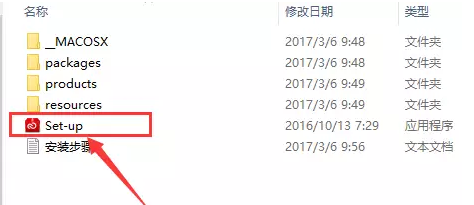
3、 首次使用,安装的时候我们需要注册一个账号,点击“获取Adobe ID”;已经有账号的用户可以直接登陆
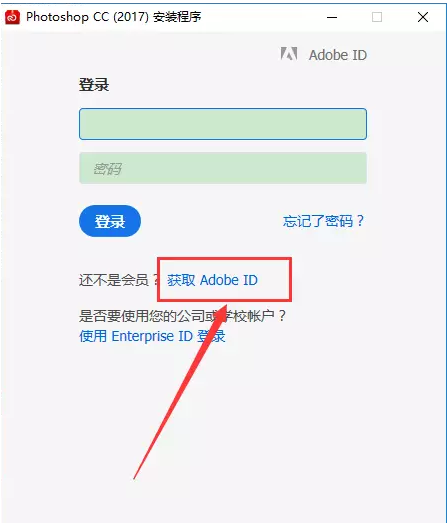
4、 我们可以填写自己的邮箱信息和姓名,填写好注册信息后,点击注册。

5、 勾选使用条款,点击继续
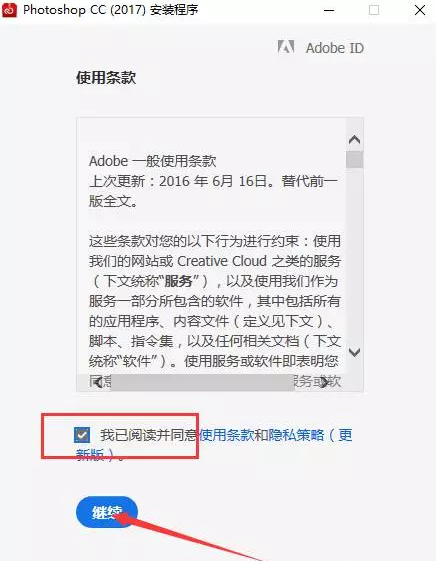
6、 点击继续
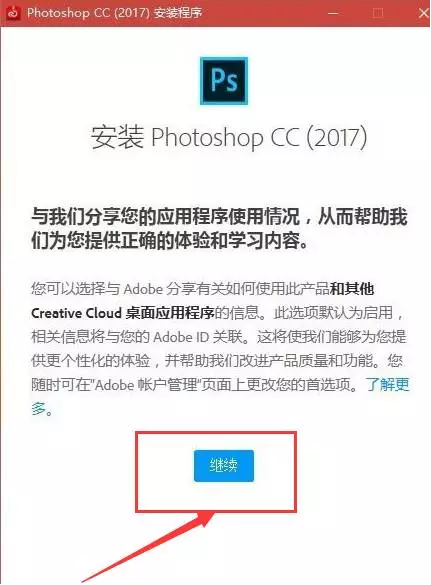
7、 软件正在安装中,默认安装路径是C盘

8、 点击登陆
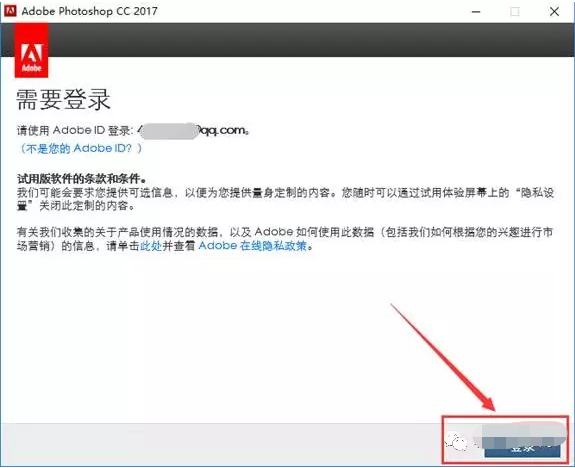
9、 点击接受软件协议条款

10、点击“开始试用”,进入软件加载
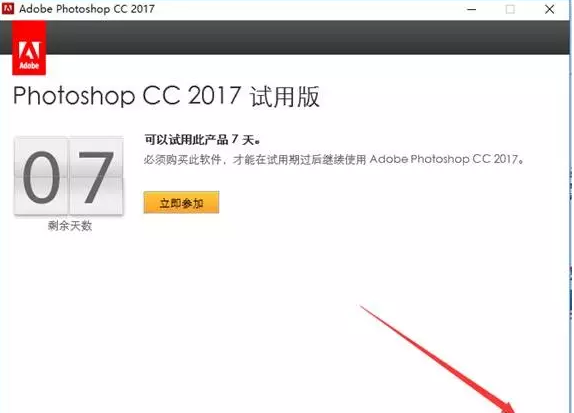
11、加载完成会自动打开软件,接着我们选择退出软件

12、 接下来鼠标右击amtemu.v0.9.2-painter,选择以管理员的身份运行

13、 第一个选项卡下找到 Adobe Photoshop CC 2017并选中

14、选中后点击注册机右下角的Install,然后会跳出文件资源管理器让你找一个dll文件。如果是默认路径就打开C:\Program Files\Adobe\Adobe Photoshop CC 2017,找到后选择软件根目录下的amtlib.dll ,双击打开

15、接着就可以在注册机里看到OK字样,说明已破解完成
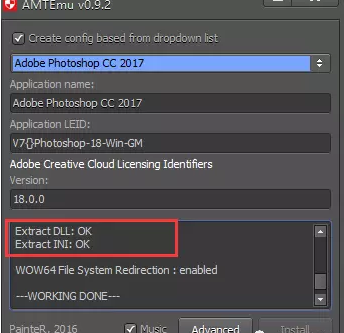
16、我们打开软件来验证一下,在开始菜单中点击PS cc2017软件图标,win7系统的用户可以直接点击桌面快捷方式图标。
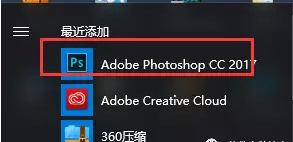
17、安装完毕,打开软件界面如下
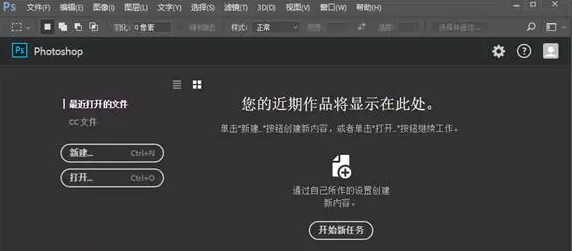
总结:
1、下载ps安装包之后解压,按照安装步骤进行安装即可。
以上就是PS2017软件怎么安装的教程啦,希望能帮助到大家。
Copyright ©2018-2023 www.958358.com 粤ICP备19111771号-7 增值电信业务经营许可证 粤B2-20231006